안녕하세요! 오늘은 트레이딩뷰(TradingView)를 처음 접하는 분들을 위해 트레이딩뷰 무료 초보자 가이드를 준비했습니다. 아래는 트레이딩뷰 홈페이지에서 캡쳐한 정보입니다. 전 세계적으로 압도적인 사용량을 보여주고 있습니다.
- 매달 방문자 수 9천만명 !!
- 투자 아이디어와 전략 1000만개 무료 공개 콘텐츠\
- 사실상 거의 모든 전략이 들어 있습니다.
- 모바일 앱 평점 4.9
“세계 최고 금융 플랫폼 그러나 의외로 한국에선 유명하지 않습니다.“
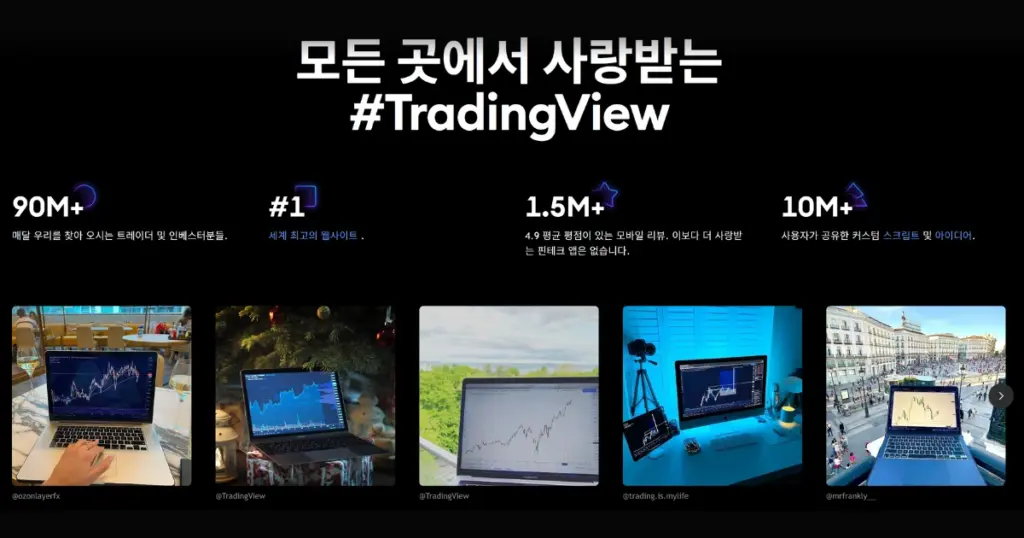
아래 링크로 들어가시면 1개월 프리미엄 무료 구독 혜택과 15$ 즉시 할인코드입니다. 필요하신 분들은 혜택이 사라지기 전에 가져가세요.
트레이딩뷰 바로가기-> 1개월 프리미엄 무료 + 15$ 즉시 할인 코드
직접 들어가셔서 확인 해 보셔도 됩니다.
트레이딩뷰는 차트 분석과 기술적 분석을 통해 거래 전략을 세우기에 최적화된 도구로, 전 세계 수많은 트레이더들이 애용하는 플랫폼입니다. 하지만 처음 시작할 때는 다양한 기능과 설정 때문에 다소 복잡하게 느껴질 수 있죠. 이번 글에서는 트레이딩뷰 설정부터 활용 팁까지, 초보자도 쉽게 따라 할 수 있는 완벽한 설정법을 알려드리겠습니다.
1. 트레이딩뷰란 무엇인가요?
트레이딩뷰는 주식, 암호화폐, 외환(Forex), 선물 등 다양한 금융 시장을 실시간으로 분석할 수 있는 차트 플랫폼입니다. 웹 기반으로 작동하며, 별도의 프로그램 설치 없이 브라우저에서 바로 사용이 가능합니다. 또한 모바일 앱도 제공되어 언제 어디서나 차트를 확인할 수 있죠.
트레이딩뷰의 가장 큰 장점은 아래와 같습니다:1
- 직관적인 인터페이스: 초보자도 쉽게 사용할 수 있는 깔끔한 디자인.
- 강력한 차트 도구: 다양한 지표와 도구를 활용한 기술적 분석 가능.
- 커뮤니티 기능: 다른 트레이더와 아이디어를 공유하고 소통 가능.
- 사용자 맞춤 설정: 자신만의 거래 스타일에 맞게 차트를 꾸밀 수 있음.
- 그냥 전 세계 가장 뛰어난 금융 거래 플랫폼 입니다.
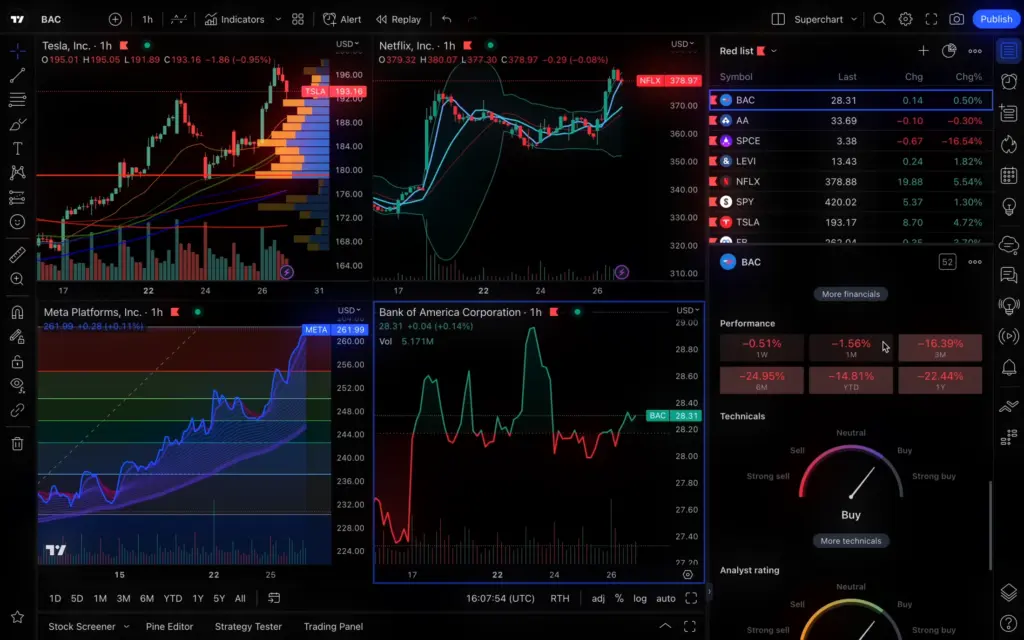
2. 트레이딩뷰 시작하기: 기본 설정법
트레이딩뷰를 처음 사용할 때, 올바른 설정을 해두면 이후 작업이 훨씬 수월해집니다. 아래 단계를 따라 기본 설정을 완료해보세요.
(1) 회원가입 및 로그인
트레이딩뷰는 무료로 사용할 수 있지만, 고급 기능을 사용하려면 유료 플랜을 선택해야 합니다. 초보자라면 우선 무료 플랜으로 시작하는 것을 추천드립니다.
- 트레이딩뷰 홈페이지에 접속합니다.
- 이메일 또는 소셜 계정을 통해 회원가입을 진행합니다.
- 로그인 후 기본 화면이 나타납니다.
(2) 차트 화면 구성 이해하기
로그인 후 나타나는 기본 차트 화면은 크게 다음과 같은 요소로 구성됩니다:
- 좌측 도구 모음: 차트에 선, 도형, 텍스트 등을 추가할 수 있는 그리기 도구.
- 상단 메뉴 바: 시간 프레임 변경, 지표 추가, 알림 설정 등 주요 기능.
- 우측 패널: 알림, 뉴스, 채팅 등 부가 기능.
- 하단 패널: 거래 관련 정보 및 전략 테스터.
(3) 언어 및 시간대 설정
- 화면 오른쪽 하단의 톱니바퀴 아이콘(설정)을 클릭합니다.
- 언어(Language)를 “한국어”로 변경합니다.
- 시간대(Timezone)를 자신의 지역에 맞게 설정합니다. (예: 서울 = Asia/Seoul)
3. 초보자를 위한 트레이딩뷰 맞춤 설정법
트레이딩뷰의 기본 설정을 완료했다면, 이제는 자신만의 스타일에 맞게 차트를 커스터마이징해 보세요.
(1) 차트 색상 및 테마 변경
눈에 편안한 차트를 만드는 것이 중요합니다.
- 차트 화면에서 우클릭 → “설정(Chart Settings)” 클릭.
- 테마(Theme): 라이트 모드 또는 다크 모드 선택.
- 캔들 색상: 상승/하락 캔들의 색상을 자신에게 익숙한 색으로 변경.
(2) 시간 프레임 설정
시간 프레임은 거래 전략에 따라 다르게 설정해야 합니다.
- 단기 투자자: 1초, 30초, 1분, 5분, 15분 차트를 주로 사용.
- 중장기 투자자: 1시간, 4시간, 일봉(Daily) 차트를 선호.
상단 메뉴 바에서 원하는 시간 프레임을 선택하고 자주 사용하는 시간대를 즐겨찾기에 추가하세요.
(3) 지표 추가
기술적 분석의 핵심은 지표 활용입니다. 트레이딩뷰는 수백 가지의 지표를 제공합니다.
- 상단 메뉴에서 “지표(Indicators)”를 클릭합니다.
- 가장 기본적인 지표는 물론이고 프리미엄 지표까지 모두 선택 가능합니다
- 이동 평균선(Moving Average, MA)
- RSI(상대 강도 지수)
- MACD(이동 평균 수렴·발산)
- 볼린저밴드, 돈치안채널, 다이버젼스, 맥긴리 다이나믹, 오실레이터, 피보나치 설정 등등
- 수 천개의 지표를 공짜로 제공합니다.
- 추가된 지표는 차트에 바로 표시되며, 설정 아이콘을 클릭해 세부 조정을 할 수 있습니다.
(4) 알림 설정
가격이 특정 수준에 도달했을 때 알림을 받으면 시장 상황을 놓치지 않을 수 있습니다.
- 차트에서 특정 가격대를 선택한 후 우클릭 → “알림 추가(Add Alert)” 클릭.
- 조건과 알림 방식을 설정합니다. (예: 이메일, 앱 푸시 알림)
- 웹훅(webhook)이란 서비스를 사용하면 완전한 자동매매가 가능합니다.
트레이딩뷰 바로가기-> 1개월 프리미엄 무료 + 15$ 즉시 할인 코드
4. 트레이딩뷰 활용 팁: 거래 전략 세우기
트레이딩뷰를 단순히 차트를 보는 데만 사용하지 말고, 실제 거래 전략을 세우는 데 적극 활용해 보세요.
(1) 거래 아이디어 공유 및 참고
트레이딩뷰에는 전 세계 트레이더들이 자신의 분석 아이디어를 공유합니다.
- 우측 메뉴에서 “아이디어(Ideas)” 탭 클릭.
- 관심 있는 자산(예: BTC/USD)을 검색하고 다른 트레이더들의 분석을 확인하세요.
- 자신의 분석 아이디어를 작성해 커뮤니티와 공유할 수도 있습니다.
(2) 백테스팅으로 전략 검증
과거 데이터를 기반으로 자신의 전략이 얼마나 효과적인지 확인할 수 있습니다.
- 하단 패널에서 “전략 테스터(Strategy Tester)”를 활성화합니다.
- 자신이 만든 또는 제공된 전략 스크립트를 적용해 결과를 분석합니다.
(3) 멀티 차트 레이아웃 활용
여러 자산 또는 시간 프레임을 동시에 분석하고 싶다면 멀티 차트를 활용하세요.
- 상단 메뉴에서 “레이아웃(Layout)” 아이콘 클릭 → 원하는 분할 화면 선택.
5. 트레이딩뷰 유료 플랜 업그레이드: 필요할까?
무료 플랜으로도 충분히 많은 기능을 사용할 수 있지만, 더 많은 기능이 필요하다면 유료 플랜을 고려해볼 수 있습니다.
- Pro 플랜: 광고 제거, 추가 지표 사용 가능.
- Pro+ 플랜: 멀티 차트 레이아웃 및 더 많은 알림 제공.
- Premium 플랜: 무제한 알림, 고급 데이터 액세스.
초보자라면 무료 플랜으로 시작한 뒤 필요에 따라 업그레이드하는 것을 추천합니다. 물론 아래 링크를 참고하시면 Pro, Pro+, Premium 플랜 모두 1개월 무료 구독을 통해 테스트를 진행 해 보실 수 있습니다.
마무리
이번 글에서는 트레이딩뷰 설정법부터 활용 팁까지 초보자를 위한 가이드를 소개해드렸습니다. 트레이딩뷰는 단순한 차트 도구가 아니라, 시장 분석과 거래 전략 수립에 있어 강력한 파트너가 될 수 있습니다. 처음에는 조금 어렵게 느껴질 수 있지만, 꾸준히 사용하다 보면 점점 익숙해질 것입니다.
지금 바로 트레이딩뷰에 접속해 오늘 배운 내용을 실습해 보세요! 꾸준한 연습과 학습이 성공적인 트레이더로 가는 첫걸음입니다.
초보자를 위한 트레이딩뷰 설정 가이드
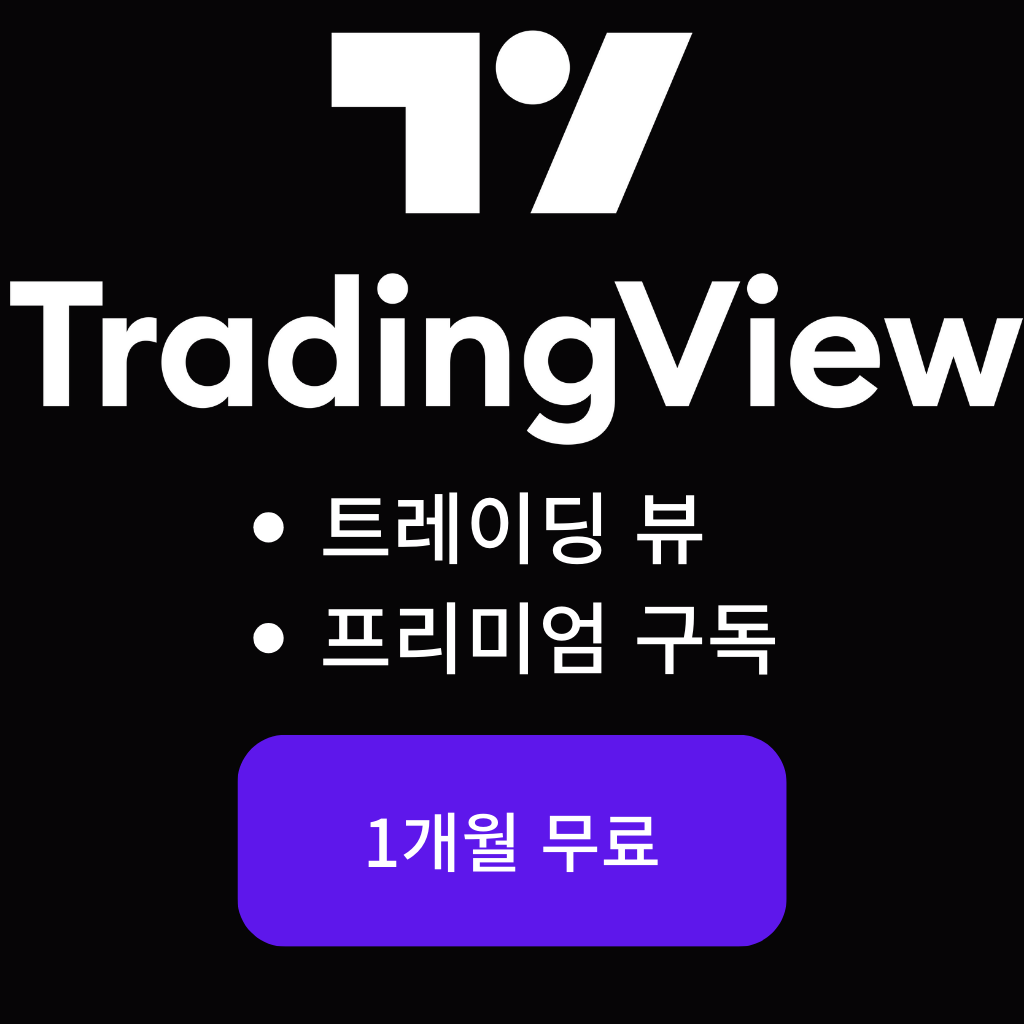
키워드 요약: 트레이딩뷰, 트레이딩뷰 설정, 초보자 가이드, 완벽한 설정법, 차트 분석, 기술적 분석, 거래 전략, 트레이딩뷰 활용 팁
참고링크:
- US테마주닷컴: https://temazu.com/
- CNN 공포와 탐욕지수: https://edition.cnn.com/markets/fear-and-greed
- 블롬버그 아시아: https://www.bloomberg.com/asia

